Kuidas avada rakendusi mitmes Windowsis mis tahes Androidis
Miscellanea / / February 14, 2022
Google tegi üllatuse Android N arendaja eelvaate väljalase enne Google I/O-d. Võib-olla olete tutvunud pakutavate Android N-i eelvaate funktsioonidega. Üks huvitavamaid funktsioone on jagatud ekraaniga aknaga multitegumtöö. Kaks rakendust jagatakse kaheks aknaks ja saate mõlemaga suhelda ning nendes akendes andmeid valida ja jagada. Samsung tõi selle sisse oma Note seeria nutitelefoniga. Ja Google on selle lõpuks oma Android OS-i turule toonud.
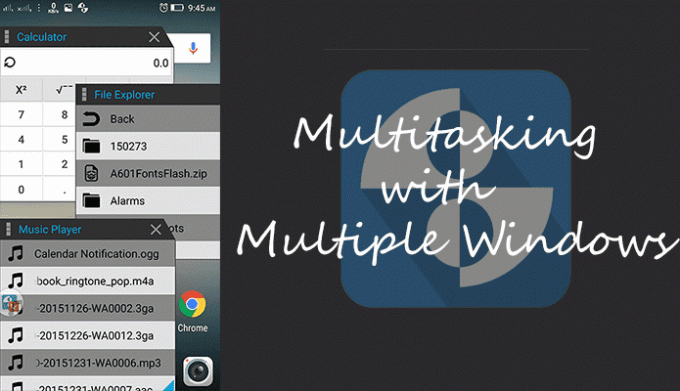
Niisiis, ma näitan teile täna midagi sarnast jagatud ekraaniga akna funktsiooniga. Tegelikult saate oma praeguse Android-telefoniga avada mitu akent ja teha mitut toimingut. Niisiis, vaatame, kuidas saate seda teha.
Rakenduste avamine mitmes aknas
Android N võimaldab avada kaks rakendust jagatud vaates. Tähendus kahes ainulaadses aknas. Kuid rakendus, mida ma teile täna näitan, võimaldab teil rakendusi avada mitmes vaates (Windows). Rakendust kutsutakse Multitegumtöö.
Põhimõtteliselt annab see teile külgriba, kus on loetletud kõik rakendused, mida saate avada. Seejärel saate avada mis tahes rakenduse, olenemata sellest, millisel ekraanil olete. Nagu on näidatud ülaltoodud pildil.
Siinkohal tuleb märkida, et see ei ava teie seadmesse installitud rakendusi. Saadud rakendused on multitegumtöötluse sisseehitatud rakendused. Seega ei näe see tegelikult teie installitud rakendusi mitmes aknas.
Kas soovite oma nutitelefoni saada Android N jagatud akna funktsiooni? Selle saamiseks on teie telefon peab olema juurdunud koos Xposed Framework installitud. Seal on Xposed moodul nimega XMultiWindow mis võimaldab avada rakendusi jagatud vaates.
Täna uuritava rakenduse jaoks ei vaja te juurjuurdepääsu. Nii et vaatame, kuidas seda kasutada ja konfigureerida.
Rakenduse uurimine
Pärast rakenduse installimist võib see paluda teil nõustuda sellega, et olete rakendusega reklaamide kuvamiseks valmis, ja paluda teil täita küsitlusi. Saate selle keelata, klõpsates paremas ülanurgas nupul Tühista.
Mitme aknaga
Selle funktsiooni sisselülitamiseks puudutage rakenduse paremas ülanurgas olevat esitusnuppu. Saate teate, et multitegumtöötlus on sisse lülitatud. Nüüd pühkige ekraani vasakust servast ja külgriba libiseb välja. Siin on kõik rakendused, millele pääsete juurde.
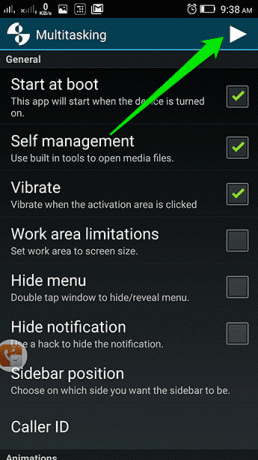

Nüüd avage mõned rakendused ja proovige neid. Saate avada nii palju rakendusi, kui soovite.

Nüüd puudutage kolme punkti akna tiitliribal. Saate selle konkreetse akna ja ka selle konkreetse rakenduse jaoks erinevad seaded. Saate seda minimeerida ja muutke akna suurust pigistades.
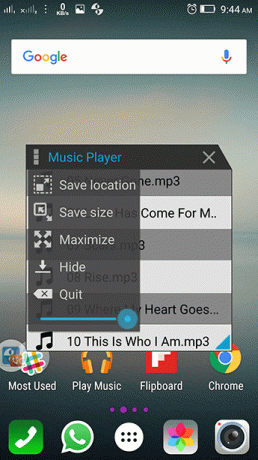

Mõned rakendused on saadaval ainult Pro versioonis.
Kas soovite rakenduste vahel kiiresti vahetada? Siin on Kiireim Androidi jaoks saadaval olev rakenduste vahetaja.
Kohandamine
Selle kohandamisvõimalustega saate rakenduse üle hea kontrolli. Enne millegi muu tegemist lülitage tarbetu helistaja ID funktsioon välja. Selle kasutamisel pole lihtsalt mõtet. Lisaks ei tööta see hästi.

Rakenduse seadetesse sisenedes saate valida, kas alustada telefoni käivitamisega või mitte. Saate määrata tööala piiranguks ekraani suuruse. See tähendab, et aknad ei kao ekraani serva. Samuti saate teateid peita.
Siis saate animatsioone juhtida. Sealhulgas akna ja külgriba animatsioon. Saate määrata külgriba laiuse ja kõrguse ning ka akna vaikeakna suuruse.
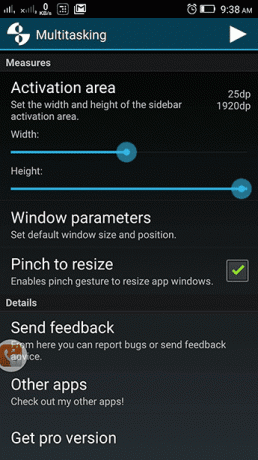

Kas soovite Androidis videoid vaadates multitegumtööd teha? siin, rakendus, mis võimaldab teil sujuvalt multitegumtööd teha.
Kas sulle meeldis see?
Mulle isiklikult meeldis. Saan juurdepääsu mõnele tavalisele tööriistale, nagu kalkulaator, valuutamuundur ja TextPad, mis tahes ekraanil, kus ma olen. Jah, te ei pääse sellest installitud rakendustele juurde. Kui aga soovite programmiliselt installitud rakendusi mitmesse aknasse, peab teil olema juurjuurdepääs. Kuna installitud rakendused on OS-iga tihedalt seotud.
Noh, see on umbes see. Kui see teile meeldis, jagage artiklit ja kommenteerige oma seisukohti rakenduse kohta. Lisaks on mõned sarnased rakendused nagu Ujuvad rakendused ja Minirakendused.
VAATA KA: Kuidas sirvida veebi ja vaadata YouTube'i videoid ujuvas Windowsis Androidis
Viimati uuendatud 03. veebruaril 2022
Ülaltoodud artikkel võib sisaldada sidusettevõtete linke, mis aitavad toetada Guiding Techi. See aga ei mõjuta meie toimetuslikku terviklikkust. Sisu jääb erapooletuks ja autentseks.

Kirjutatud
Ta on PC-nört, Androidi nohik, programmeerija ja mõtleja. Talle meeldib lugeda inspireerivaid lugusid ja õppida uusi pühakirjakohti. Vabal ajal leiad ta otsimas erinevaid viise oma tehnika automatiseerimiseks. Ta kirjutab ka Androidi ja Windowsi kohandamisnõuannetest oma ajaveebis All Tech Flix.



